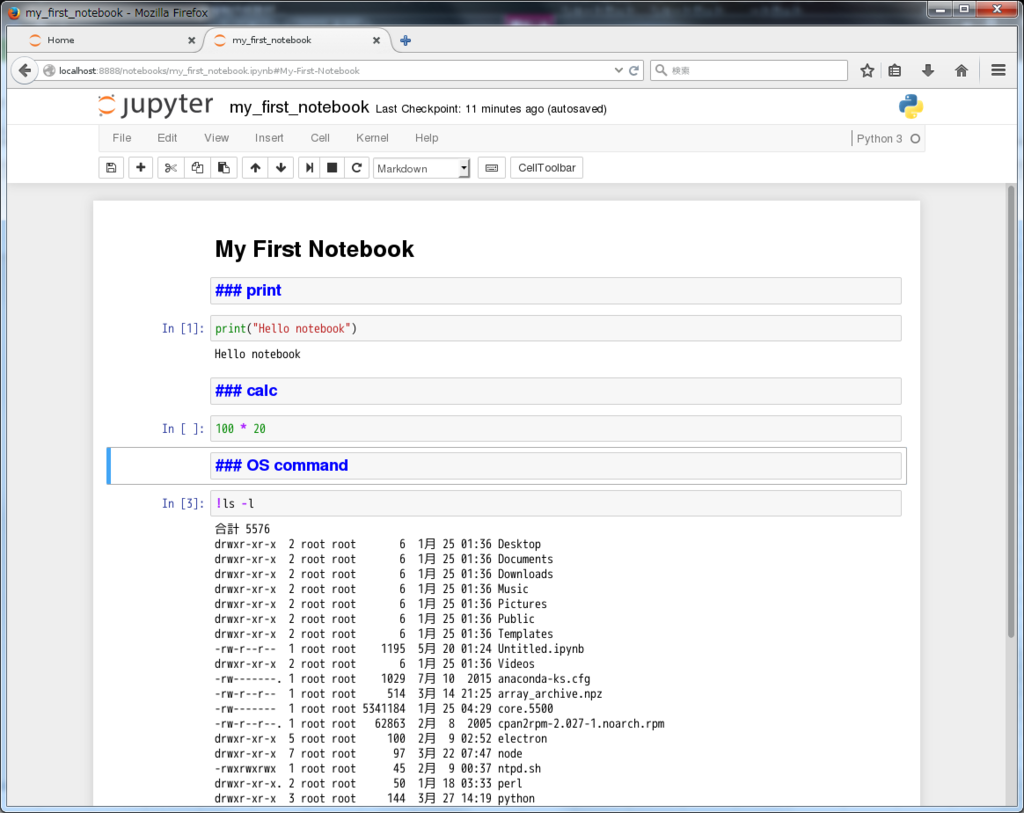初めてのJupyter Notebook (Ipython notebook)
Jupyter Notebookを使ってみたメモです。
Jupyter Notebook
Jupyter NotebookはWebベースの対話型のプログラミング環境です。
notebookにはWebページにソースコードやグラフなどを記述でき、
notebookはGitHubで公開したり、ファイルとして共有できます。
以前はIpython notebookという名前でしたが、
多言語対応を目指すProject Jupyterというプロジェクトの中で、Jupyter Notebookとして誕生したようです。
Python、R、Julia、Scalaなど現在40以上の言語に対応しているようです。
インストール
pipでインストールします。
Anacondaをインストールしている場合は、インストール不要のはずです。
# pip install jupyter
確認
# jupyter --version
4.1.0
起動
jupyter notebookで起動します。
# jupyter notebook [I 01:30:12.553 NotebookApp] Serving notebooks from local directory: /root [I 01:30:12.553 NotebookApp] 0 active kernels [I 01:30:12.553 NotebookApp] The Jupyter Notebook is running at: http://localhost:8888/ [I 01:30:12.553 NotebookApp] Use Control-C to stop this server and shut down all kernels (twice to skip confirmation). START /usr/bin/firefox "http://localhost:8888/tree"
すると、デフォルトのWebブラウザが起動します。
初期画面ではカレントディレクトリのファイル一覧が表示されます。

実行
簡単なprint文を書いてみます。
実行するときは、Shift + Enter を押します。
すると、Ipython同様に結果が表示されます。

簡単な計算を実行。

OSコマンドを実行。

保存
「Untitled」となっている個所をクリックすると、リネームのダイアログが表示されます。
名前を入れて、「OK」を押します。

すると、notebookに名前がつきました。

保存のアイコンを押下すると、保存できます。

一度、notebookのタブを閉じて、ファイル一覧画面に戻ります。
すると、名前を付けたnotebookが保存されていることが分かります。
拡張子は「.ipynb」になります。

「my_first_notebook.ipynb」をクリックすると、notebookが開き、
先ほど保存した状態が再開されます。

notebookは、一部だけ修正し再実行が出来ます。
別の計算を入力し実行すると、そこだけ変更されます。